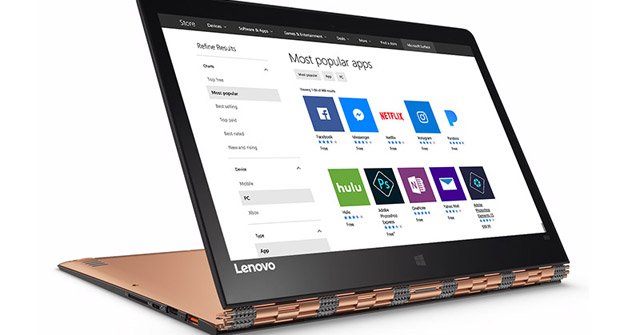Đừng nhầm lẫn! Windows vẫn là hệ điều hành được sử dụng nhiều nhất (và phổ biến) cho máy tính để bàn và máy tính xách tay. Vì vậy, chúng tôi có thể cá với bạn rằng nhiều người vẫn dựa vào các ứng dụng Windows để hoàn thành các công việc hàng ngày.
Nếu bạn là người chuyển sang dùng Windows sau khi đã sử dụng một nền tảng hoặc hệ điều hành khác và máy tính của bạn hiện đang thiếu một số các ứng dụng Windows, thì sau đây sẽ là một vài phương pháp để lấy lại các ứng dụng Windows cho máy tính bạn.
Bạn có thể khởi động kép trên Linux hoặc dùng Bootcamp hay Parallels trên Mac. Nếu không, bạn có thể cài đặt các ứng dụng sau đây chúng tôi gợi ý. Các ứng dụng này sẽ cho phép bạn cài đặt và chạy các ứng dụng Windows ngay trên hệ điều hành không phải của Windows, ví dụ: Mac OS X, GNU/Linux, Ubuntu, BSD và Solaris.
1. Wine
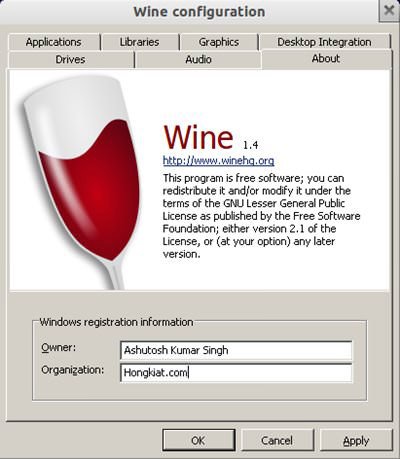
Wine là từ viết tắt đệ quy cho Wine Is Not an Emulator. Bắt đầu vào năm 1993, Wine là một dự án mã nguồn mở, được phát triển và duy trì dưới sự quản lý của Alexandre Julliard.
Wine là một tầng tương thích giữa các chương trình Windows và hệ điều hành. Nó chuyển đổi các cuộc gọi Windows API thành các cuộc gọi POSIX, do đó cho phép tích hợp các ứng dụng Windows vào hệ điều hành POSIX (như Mac OS X, GNU/Linux và BSD). Không chỉ là bản mô phỏng, Wine là sự bổ sung của Win32 API.
Wine chủ yếu hỗ trợ Windows XP, nhưng các phiên bản mới hơn của Wine cũng đang dần được hoàn thiện để hỗ trợ cho các phiên bản Windows mới. Bản 32 bit của Wine đã được hoàn thiện còn bản 64-bit vẫn đang được phát triển. Với Wine, bạn có thể chạy các chương trình như MS Office, Windows Media Player, Adobe Photoshop, Max Payne cũng như một số trò chơi và ứng dụng khác.
Link tải: https://www.winehq.org/
2. CrossOver
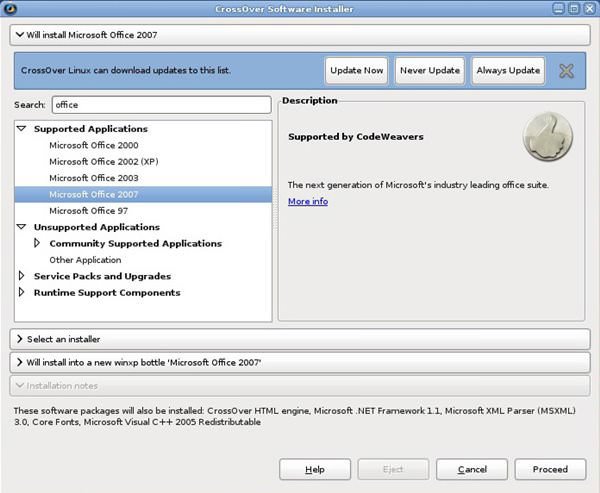
CrossOver là một phiên bản thương mại và được hỗ trợ của Wine cho hệ điều hành Linux và Mac OS X. Đây là phần mềm độc quyền với sự hỗ trợ cho nhiều ứng dụng Windows thương mại như MS Office, MS Outlook, MS .NET Framework, Adobe Lightroom, DirectX, v.v.
Trên hết, bạn cũng có thể chơi các trò chơi phổ biến như Counter Strike, Half Life, Diablo, StartCraft, World of Warcraft trên đó. Mặc dù Wine là một giải pháp thay thế miễn phí, CrossOver, được cung cấp bởi CodeWeavers, vẫn là lựa chọn tốt hơn cho các chuyên gia và tổ chức muốn chạy phần mềm cụ thể trên Linux hoặc Mac OS X.
Link tải: https://www.codeweavers.com/products/
3. PlayOnLinux
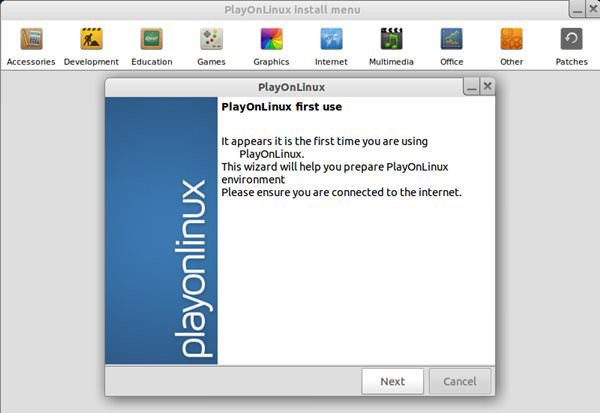
Hiện nay cả Wine và CrossOver đều hỗ trợ cho nhiều ứng dụng. Tuy nhiên với Wine, bạn cần phải tùy chỉnh cài đặt cho từng ứng dụng cụ thể, còn với CrossOver thì bạn phải trả tiền để dùng. PlayOnLinux là một lựa chọn thay thế hoàn hảo cho cả Wine và CrossOver (nếu bạn đang sử dụng Mac, hãy chuyển sang phần tiếp theo).
PlayOnLinux là một giao diện đồ họa tương thích với Wine. Nó đơn giản hóa việc cài đặt các ứng dụng Windows và các trò chơi trên GNU/Linux bằng cách tự động cấu hình Wine. PlayOnLinux cung cấp cách cấu hình Wine khác nhau cho từng phần mềm cụ thể. PlayOnLinux cũng sử dụng một cơ sở dữ liệu trực tuyến để áp dụng cho các chương trình khác nhau, và người dùng có thể cài đặt thủ công cấu hình cần dùng không có sẵn. Bạn có thể tìm hiểu cách cài đặt phần mềm của Windows trên Linux bằng PlayOnLinux thông qua bài viết: Hướng dẫn cài đặt phần mềm của Windows trên Linux bằng PlayOnLinux
Link tải: https://www.playonlinux.com/en/
4. PlayOnMac
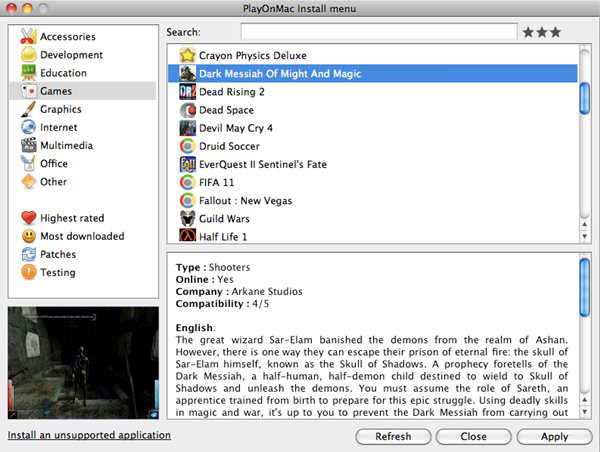
Giống như PlayOnLinux, PlayOnMac là một phần mềm đồ họa được xây dựng trên nền tảng Wine, nhằm mục đích dễ dàng cài đặt các chương trình và trò chơi Windows trên Mac OS.
Bạn có thể sử dụng PlayOnMac để cài đặt nhiều ứng dụng và trò chơi trên Mac OS mà không cần thay đổi cấu hình của Wine cho từng chương trình cụ thể. PlayOnMac quản lý việc cài đặt Wine để bạn không phải thay đổi cấu hình theo cách thủ công và bạn có thể thoải mái sử dụng phần mềm hoặc trò chơi mình yêu thích.
Link tải: https://www.playonmac.com/en/
5. WineBottler
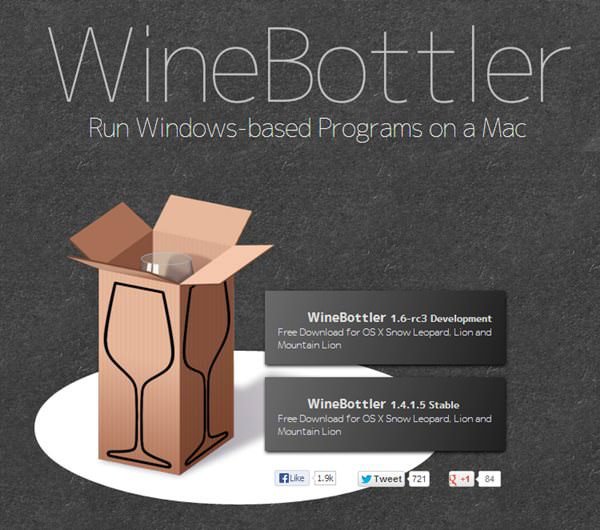
WineBottler là một gói ứng dụng, nghĩa là nó tích hợp các ứng dụng dựa trên nền tảng Windows vào các gói ứng dụng của Mac. Cái tên WineBottler cũng cho chúng ta thấy rằng nó được kết nối với Wine, và từ đó cơ bản biết được cách chạy các chương trình Windows trên Mac.
Cách cài đặt như sau: Nhấp vào nút Install trong WineBottler và phần mềm này sẽ tự động thực hiện phần còn lại: tải về, cài đặt và cấu hình ứng dụng cho người dùng.
WineBottler có thể tích hợp phần mềm Windows .exe vào gói Mac .app và chuyển đổi .exe hoặc .msi thành một ứng dụng. Nó thậm chí còn có các tùy chọn để cài đặt các ứng dụng liên quan khác.
Link tải: http://winebottler.kronenberg.org/
6. Wineskin
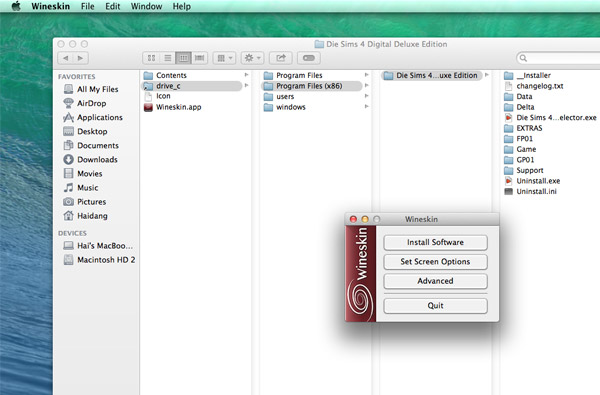
Wineskin, cũng sử dụng Wine để chạy các ứng dụng Windows, là một công cụ chuyển đổi. Nó cho phép người dùng chuyển các ứng dụng Windows trong các trình bao gói ứng dụng Mac, sau đó có thể chạy trên Mac OS X và thậm chí có thể chia sẻ với người dùng Mac khác. Wineskin hoạt động trên Snow Leopard, Lion và Mountain Lion.
Wineskin sử dụng một phiên bản tùy chỉnh của hệ điều hành Window X, được gọi là WineskinX11, cung cấp giao diện đồ họa cho các chương trình Windows trên hệ điều hành Mac OS X. Khi bạn phải tạo một gói ứng dụng Mac cho bất kỳ chương trình Windows nào, bạn có thể dễ dàng chạy nó trên Mac OS X giống như bất kỳ phần mềm gốc nào khác.
Link tải: http://wineskin.urgesoftware.com/tiki-index.php
7. Q4Wine
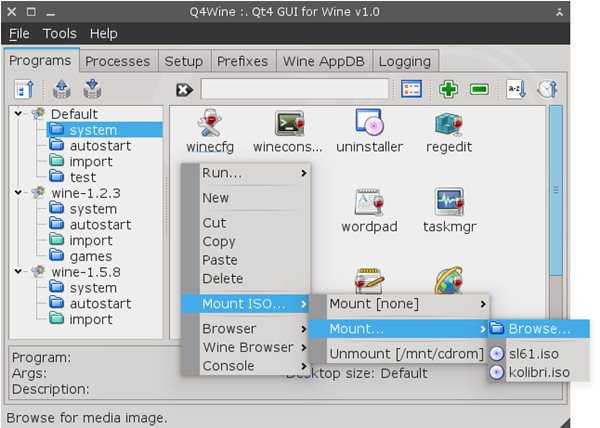
Q4Wine là giao diện người dùng đồ họa QT4 tương thích với Wine. Q4Wine có sẵn cho hệ điều hành GNU/Linux và FreeBSD. Nó giúp người dùng quản lý tiền tố Wine và các ứng dụng được cài đặt trong một giao diện đồ họa dễ sử dụng.
Q4Wine cho phép bạn dễ dàng xử lý các tác vụ để tạo và quản lý tiền tố, kiểm soát quá trình, tạo bản sao lưu tiền tố và nhiều tác vụ khó xử lý khác trên Wine.
Link tải: https://q4wine.brezblock.org.ua/
Xem thêm: